
Navicat Premium
- 类型:驱动补丁
- 版本:
- 平台:安卓
- 语言:中文
- 更新:2024-09-02 16:36:05
- 厂商:暂无
详情
Navicat Premium是一款功能强大的数据库管理工具,支持多种主流数据库系统,如 MySQL、MariaDB、SQL Server、Oracle、PostgreSQL、SQLite 等 。它提供了直观的图形用户界面,让用户可以方便地进行数据库的创建、管理、查询、备份、恢复等操作。
使用教程
快捷键
1、Navicat 主窗口快捷键:
CTRL+G:设置位置文件夹
CTRL+#(# 代表 0 至 9):从收藏夹列表打开对象窗口
F6:命令列界面
CTRL+H:历史日志
CTRL+Q:新建查询
2、常规快捷键:
CTRL+N:新建对象
SHIFT+CTRL+#(# 代表 0 至 9):添加收藏夹
F8 Navicat:主窗口
CTRL+TAB 或 SHIFT+CTRL+TAB:下一个窗口
F1:说明
CTRL+F1:在线文件
Navicat Premium使用方法
1、双击Navicat Premium快捷方式,打开软件后,点击【连接】,然后选择【MySQL】。

2、在打开的窗口中需要您输入数据库的用户名和密码。
3、如果您要创建一个数据库,您可以点击【新建数据库】,然后输入数据库名称就可以了。

4、为数据库添加数据表,这里是通过数据表的创建语句自动创建数据表。先到工程目录下找到创建数据表的SQL语句。

5、在Navicat Premium选中刚才创建的数据库,选择【查询】,【新建查询】,把第四步中的SQL语句复制到【查询编辑器】中,点击【运行】。

6、保存,输入数据表名。

7、然后Navicat Premium数据表就新建成功了。

使用说明
打开Navicat Premium工具,选择要连接的数据库类型,这里选择Mysql数据库,如图所示。
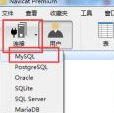
然后设置连接名及其他信息,输入IP地址,服务名称及用户名及密码信息,如下图所示。
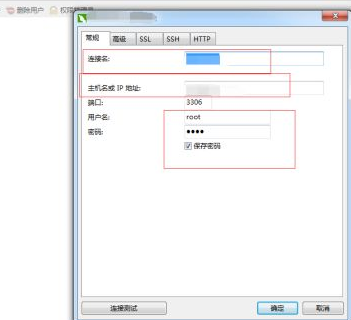
信息输入完毕后,可以点击连接测试的按钮,测试一下输入的信息是否正确,如果弹出连接成功的按钮,证明配置正确。
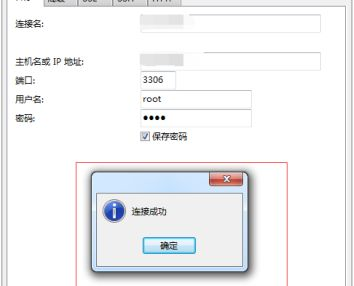
我们双击左侧的连接,选择一个数据库zabbix,然后选择表看到右侧出来所有的表信息。
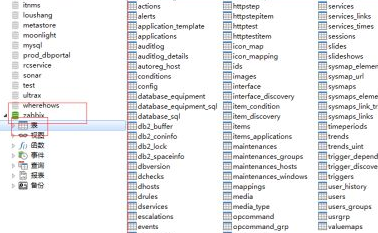
如果我们想看表的数据信息,可以双击表名信息,也可以选择右键,打开表。如下图所示。
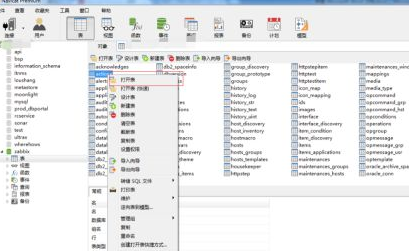
当打开表的数据信息,可以增加数据、修改数据、修改数据,如果想修改数据直接修改后点击保存即可。

如果想看建表信息,可以单击表选择右键,查看对象信息,选择ddl的tab页,可以看到建表信息了。
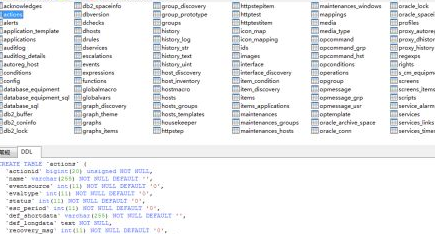
Navicat Premium常见问题
权限不足怎么办?
解决方案:确保使用的数据库用户具有足够的权限,或在数据库服务器上为用户授权。
查询速度慢怎么办?
解决方案:优化SQL查询语句,增加适当的索引,调整数据库配置以改善性能。
相关版本
同类热门
-

暗黑2重制版大箱子补丁
下载 -

罗技g502驱动
下载 -

WinFR界面版
下载 -

赛博朋克2077中文语音包
下载 -

room girl中文补丁
下载 -

使命召唤8全能修改器风灵月影
下载 -

尤里的复仇Rulesmd.ini文件的修改升级版
下载 -

罗技鼠标键盘驱动
下载 -

绿联蓝牙4.0驱动
下载 -

realtek网卡驱动
下载 -

postman中文版免安装
下载 -

兄弟Brother DCP-7180DN驱动
下载 -

隐风之龙4.0.2.2紧急补丁包
下载 -

BarTender2021注册机
下载 -

质量效应3九项修改器
下载 -

龙珠超宇宙2中文补丁
下载 -

HP LaserJet Pro M126a MFP驱动
下载 -

英雄传说闪之轨迹4汉化补丁
下载
最新软件
手机软件分类
本类最新
-
1

创业王修改器
驱动补丁 2024-10-079.6 下载 -
2

极品飞车18 64位修改器
驱动补丁 2024-10-079.2 下载 -
3

dcp-7180dn打印机驱动
驱动补丁 2024-10-077.4 下载 -
4

dcp-1618w打印机驱动
驱动补丁 2024-10-079.1 下载 -
5

华硕usb ac68无线网卡驱动
驱动补丁 2024-10-078.5 下载 -
6

edup ep-db1608无线网卡驱动
驱动补丁 2024-10-077.4 下载 -
7

tg3269c网卡驱动
驱动补丁 2024-10-079.4 下载 -
8

绿联type-c网卡驱动Mac版
驱动补丁 2024-10-078.6 下载 -
9

驱动器图标更改工具
驱动补丁 2024-10-079.1 下载 -
10

腾达tenda u1无线网卡驱动
驱动补丁 2024-10-077.6 下载










